Neste curso vamos utilizar o serviço de blog disponível para usuários do Gmail, já que sua conta de e-mail foi criada nesse provedor. Mas há outros provedores que oferecem esse serviço e que você pode pesquisar e utilizar se desejar.
[ATIVIDADE PRÁTICA ]
Crie seu blog, orientando-se pelos passos a seguir:
Entre no site do Gmail (http://www.gmail.com) e faça o login (digite nome de usuário e senha e depois clique em acessar.
Na tela principal do seu e-mail procure na parte superior uma lista de opções:
Clique em Mais e em muito mais. Esta é a forma de verificar todos os serviços que estão disponíveis para você. Note que um deles é o Blogger .
Clique em Blogger para poder iniciar a configuração do seu blog.
Na janela que se abrir (Blogger), siga o passo-a-passo para criação de seu blog.
Utilize seu login e senha do Gmail para acessar, começar o processo de criação do blog.
No campo Nome da Tela, crie uma assinatura que automaticamente aparecerá nos seus registros neste Blog.
DICA:
Nesta etapa você escolhe o título que vai aparecer na página de seu blog - o nome de tela. Lembre-se de escolher um nome que tenha a ver com o conteúdo que quer abordar. Crie um blog sobre um assunto de sua disciplina.
==> Crie um nome e endereço para o seu blog.
==> Tal como você fez na escolha de seu endereço eletrônico, verifique a disponibilidade, depois de verificada a disponibilidade, passa-se para a fase seguinte clicando na seta Continuar.
O endereço deve conter o nome do blog, sem espaços em branco e em letras minúsculas, para facilitar a sua identificação e localização.
Esse cuidado é importante, pois facilita aos interessados no tema localizarem seu blog usando um serviço de busca.
O Blogger oferece alguns modelos de páginas: escolha um que considere mais adequado ao que deseja publicar (cores, disposição das seções etc.) e continue na criação do blog.
Pronto! Agora é só começar a postar seus textos e opiniões no seu Blog. Postar quer dizer enviar o texto que deseja publicar no blog.
Que tal postar algo em seu blog?
[ATIVIDADE PRÁTICA ] Inserindo textos no seu blog.
Para publicar textos em seu blog, você pode optar por modelos [templates], que trazem diversas opções de seções, como um editorial, seção de fotos, artigos de interesse, mensagens especiais, bem como usar colunas, cores e letras diferentes para cada uma. Faça suas escolhas e prepare os textos que quer inserir no blog.
Depois é só seguir os passos para postá-los ou consultar a ajuda do servidor onde seu blog está hospedado.
1) Clique em Nova postagem na barra de ferramentas:
2) Na janela que se abre, crie um título e digite seu texto. Observe a barra de ferramentas: clicando nos ícones você pode alterar letras, tamanho, estilo, cor, alinhamento do texto, inserir figura, fazer correção ortográfica, inserir vídeo, usar marcadores, numeração, etc.
DICA:
O blog é um espaço de compartilhamento de idéias. Ao não permitir comentários às postagens, deixará de receber contribuições dos visitantes.
Lembre-se que por meio delas poderá aperfeiçoar o próprio blog e, com cuidado, transformá-lo em local de referência sobre os temas que aborda.
3) Clique para ver as opções de postagem, na parte inferior da janela:
a) Você pode definir sobre a aparência da data e hora de postagem.
Para alterar a aparência delas clique na aba Configurações e localize o campo de formato de data e o formato da hora.
b) Selecione a opção desejada para permitir comentários dos leitores ou não.
c) Para postar uma figura:
Salve a figura no seu computador, num disquete ou pen drive.
Clique no ícone Inserir Figura, na barra de ferramentas do editor.
Localize a imagem desejada usando o comando Procurar (se a imagem estiver em seu computador) ou digite o endereço da imagem na web. Se tiver dúvidas, consulte a ajuda, clicando em Saiba mais ou converse com seus colegas.
d) Em seguida clique no Layout que deseja e escolha o tamanho da imagem.
Você pode escolher o layout para cada imagem ou definir um layout como padrão, se preferir – nesse caso, marque a opção Usar este layout sempre.
Observe que a escolha do layout determina como a imagem ficará em relação ao texto.
Você poderá ampliar ou reduzir a imagem, se o desejar:
- clique na imagem para que apareçam as linhas de marcação e os pontos de limite;
- posicione o mouse num dos pontos e pressione, arrastando para dentro ou para fora, conforme queira reduzir ou ampliar a imagem (aparecerá uma seta pequena com duas pontas iguais).
e) Você pode salvar como rascunho ou publicar a postagem:
f) Clique em Visualizar Blog, para ver como ficou o texto postado.
Caso verifique algum erro ou queira modificar o texto ou até mesmo excluí-lo, clique na aba Editar Postagens na barra de ferramentas superior:
Na janela que se abre, aparece o nome do texto postado e algumas opções:
Editar, Excluir.
Se você clicar no título da postagem, poderá conferir se é, de fato, o texto que deseja alterar:
Marque a opção Editar e o sistema abrirá uma nova janela com o texto para que você faça as alterações que desejar (usamos como exemplo uma postagem contendo orientação para alterar aparência de data e hora de postagem).
Salve como rascunho ou publique a postagem.
Visualize o blog para ver como ficou.
Esse é o procedimento padrão para postagens. Continue a postar textos e imagens no blog, para que outros possam ter acesso a eles. Vamos lá?
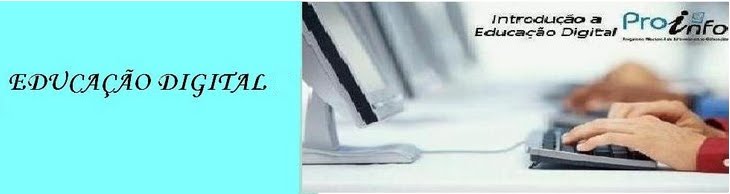
Nenhum comentário:
Postar um comentário